Datos de Proyecto
Los datos de información del proyecto previamente definidos desde el apartado de administración general del sistema nos ayudan a completar la información necesaria de Identificación, Contexto,etc... según lo hayamos definido en el apartado de agrupaciones (en una instalación básica: Identificación, Contexto y Objetivos, pudiéndo sufrir cambios estos grupos según la configuración realizada en la administración del sistema).
Existen dos tipos de acciones a realizar sobre estos datos:
- Incluir o Eliminar datos de proyecto (sólo coordinador del proyecto)
- Completar el contenido de un dato de proyecto (coordinadores y usuarios del proyecto)
De esta forma, una tarea del moderador del proyecto será definir qué campos de los disponibles se utilizarán para proveer la información necesaria al proyecto de modo que posteriormente pueda ser completada dicha información por cualquier usuario de este.
Incluir o Eliminar Datos de Proyecto
En el menú de Formulación -> Información del Proyecto se podrá incluir un nuevo campo a cada uno de los grupos existentes.
Para ello pulsaremos sobre el icono de añadir situado a la derecha de la barra del grupo elegido:
Se desplegará entonces un formulario con los posibles campos a incluir:
Para eliminar un dato disponible en el proyecto, el coordinador de este podrá hacerlo pulsando sobre el botón “eliminar” del dato no deseado.
Completar el contenido de un dato de proyecto
Cualquier usuario con permisos sobre el proyecto (moderadores y usuarios) podrán editar el contenido de un campo pulsando sobre el botón “editar” situado a la derecha de su nombre.
Se desplegará entonces un formulario con un editor de texto enriquecido para realizar los cambios necesarios:
Las opciones disponibles de formateo del texto introducido aparecen en la parte superior de la caja de edición.
- Si estamos insertando un texto traido desde un documento Word, es conveniente realizar el pegado del texto a través del icono “Pegar desde Word” pues de esta forma se eliminan códigos traidos desde el procesador de textos que pueden provocar problemas de visualización.
- Si queremos pegar imágenes existentes en internet, pulsando sobre el icono “Insertar/Editar imágenes” podremos introducir la ruta (URL) de la imagen así como las características de esta: dimensiones, posición respecto al texto, márgenes, etc... Es posible de esta forma insertar imágenes subidas al repositorio de documentación del propio proyecto.
- En el caso de que deseemos reutilizar alguna información ya introducida previamente en otro proyecto, usaremos el selector “Copiar dato del proyecto”. El valor existente en el proyecto seleccionado para el mismo campo que estamos utilizando será el que se emplee en el proyecto actual.
 Software desarrollado por
Software desarrollado por